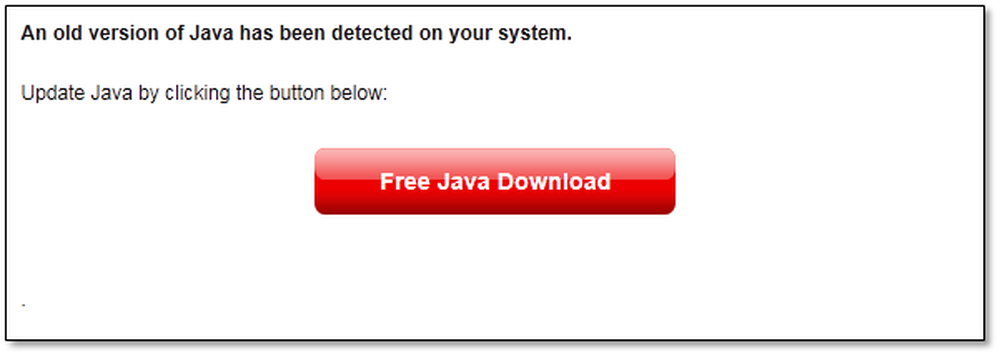Mantieniti al sicuro online e proteggi le informazioni personali durante la navigazione
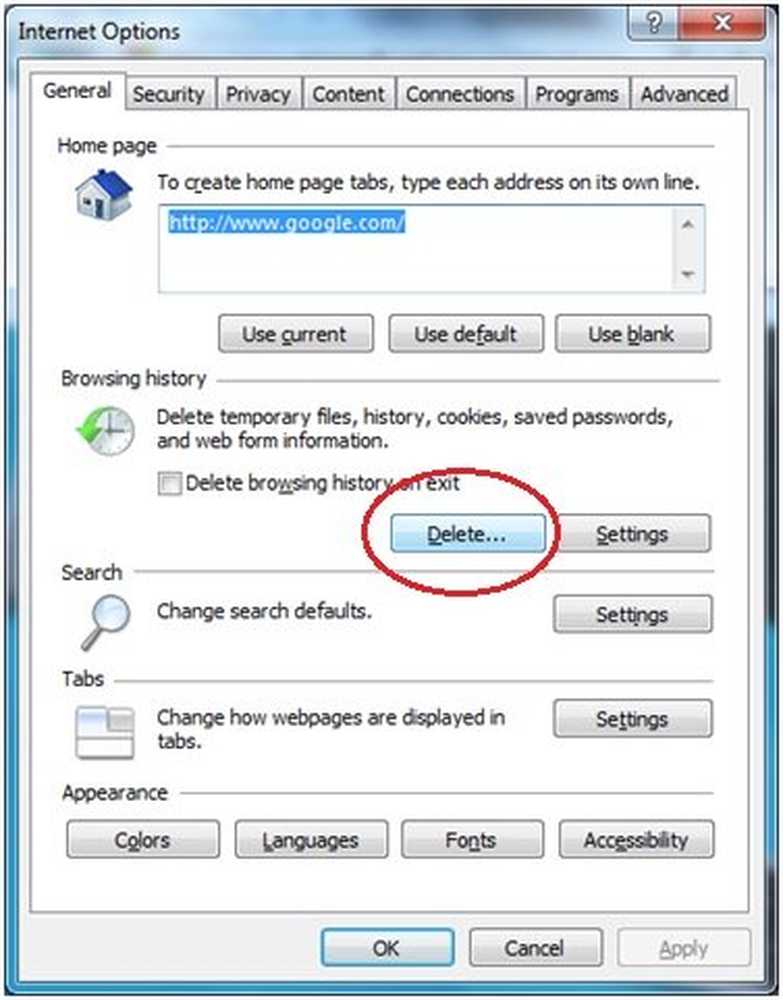
Quando si tratta di sicurezza della navigazione, Microsoft offre le migliori soluzioni di sicurezza per gli utenti di Windows RT, Windows 8 e Internet Explorer. Ci sono molte minacce online per il PC e anche dopo aver fatto il massimo per proteggerlo, il tuo PC potrebbe cedere a queste minacce e malware.
Stai sicuro online
Pur mantenendo aggiornato il tuo sistema operativo e l'installazione di un buon software di sicurezza, ci sono anche alcune altre precauzioni di base che puoi adottare per stare al sicuro online e proteggere il tuo PC. Ecco alcuni consigli per la sicurezza online. Questi suggerimenti consistono nel tenere aggiornato il PC Windows, difendersi dalle infezioni e aggiungere informazioni sulla sicurezza al proprio account Microsoft.
Proteggi il tuo account Microsoft
Il Microsoft account consente agli utenti di accedere ai siti Web che supportano questo servizio utilizzando un singolo set di credenziali. Le credenziali degli utenti non vengono controllate dai siti Web abilitati all'account Microsoft, ma da un server di autenticazione dell'account Microsoft. Questo account ti aiuta a connetterti con i tuoi amici, le preferenze, i siti web e le impostazioni. Puoi proteggerlo aggiungendo alcuni informazioni di sicurezza ad esso. Queste informazioni di sicurezza sono utili quando il tuo account è compromesso o semplicemente se hai dimenticato la password. Le informazioni sulla sicurezza vengono verificate da Microsoft e puoi tornare al tuo account, senza perdere nulla del materiale che hai associato.
 Come aggiungere informazioni sulla sicurezza nel tuo account Microsoft
Come aggiungere informazioni sulla sicurezza nel tuo account Microsoft
Puoi proteggere il tuo account Microsoft seguendo alcuni semplici passaggi.
- Vai alla pagina web dell'account Microsoft e accedi.
- Sotto Password e informazioni sulla sicurezza, tocca o fai clic su Modifica informazioni di sicurezza.
- Segui le istruzioni per aggiungere o modificare le informazioni sulla sicurezza, ad esempio:
- Indirizzo email alternativo
- Cellulare o altri numeri di telefono
- PC aggiuntivi che riconosci e di cui ti fidi
- Una domanda e una risposta di sicurezza che un estraneo o un hacker non saprebbero
4. Al termine, toccare o fare clic su OK
Anche se siamo spesso sicuri che non dimenticheremo mai la password o che non accadrà nulla al nostro account; è consigliabile aggiungere le informazioni di sicurezza non appena si registra per l'account Microsoft. Puoi anche abilitare la verifica in due passaggi, se lo desideri. Una verifica in due passaggi significa che Microsoft ti chiederà due informazioni in qualsiasi momento accedi al tuo account.
Leggere: Suggerimenti per proteggere al meglio i tuoi browser.
Proteggi la tua privacy con Internet Explorer
Internet Explorer è il browser predefinito su Windows 8. Utilizziamo IE per attività multiple come lo shopping, la socializzazione, la condivisione di informazioni e foto, lo studio e anche il lavoro. Quando svolgiamo queste attività, le nostre informazioni personali potrebbero essere esposte al pubblico. Generalmente siamo scomodi mentre condividiamo le nostre informazioni personali con estranei, ma spesso non prestiamo seria attenzione ad esso su Internet. Si raccomanda di proteggere con sicurezza le nostre informazioni da qualsiasi uso improprio.

Con IE 10, è facile proteggere la tua privacy. Ci sono alcune semplici cose che puoi fare per mantenere il tuo PC e le tue informazioni più protetti.
Leggere: Errori da evitare negli appuntamenti online.
Sfoglia InPrivate: InPrivate è una modalità di sicurezza integrata con IE. La cronologia delle ricerche viene salvata dai browser per migliorare la tua esperienza. Quando si utilizza uno scheda InPrivate, è possibile sfogliare come si fa normalmente, ma le informazioni sensibili come la storia di ricerca, le password e cronologia della pagina web viene eliminata quando si chiude la scheda. Aprire una nuova scheda InPrivate toccando o facendo clic sul pulsante Strumenti scheda, quindi toccando o facendo clic su Nuova scheda InIn Private.
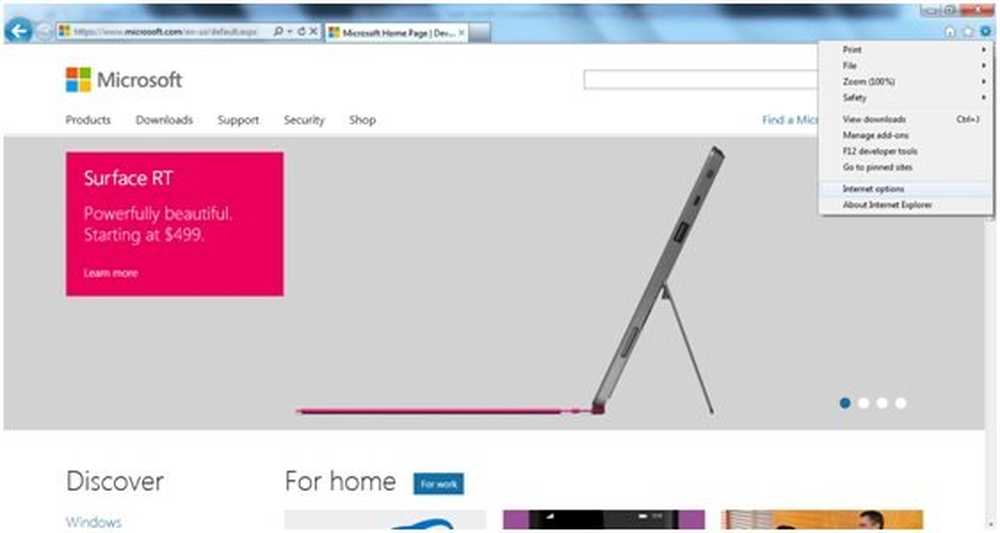
Elimina la cronologia di navigazione: Questo è ancora un altro metodo semplice e diretto. Fai clic su Opzioni Internet, quindi tocca o fai clic su "Elimina" nella cronologia di navigazione. Questo cancella la cronologia della pagina web, qualsiasi password salvata, file temporanei e cookie che sono stati raccolti durante la navigazione.
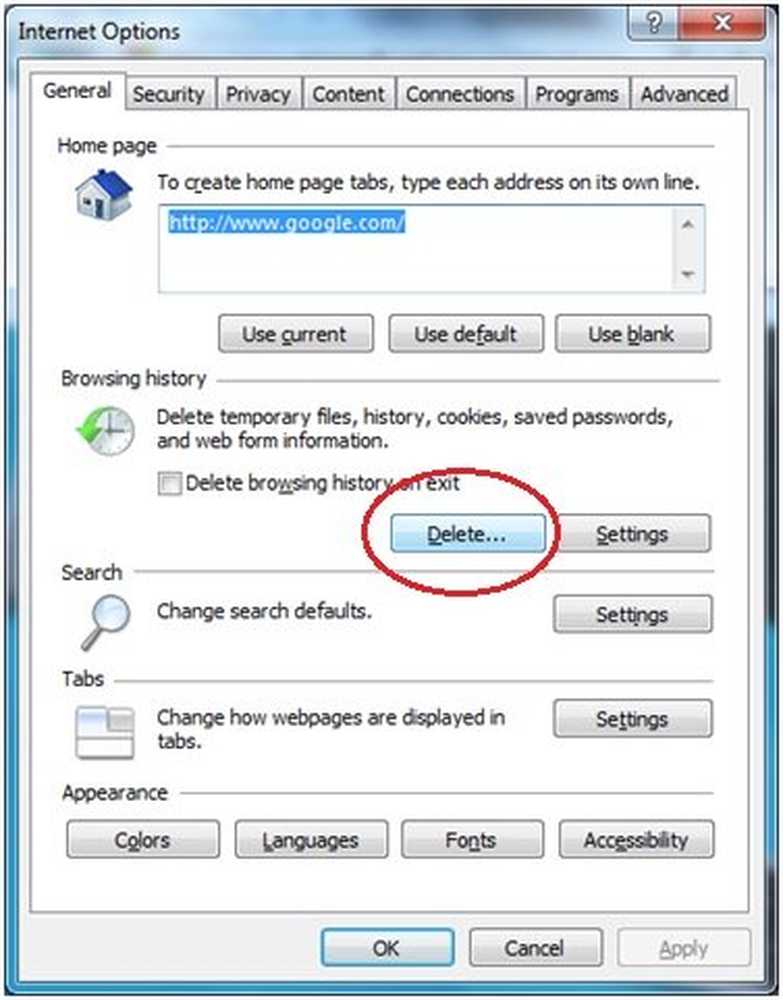 Ricorda, seguendo solo alcune semplici procedure puoi assicurarti di navigare in sicurezza.
Ricorda, seguendo solo alcune semplici procedure puoi assicurarti di navigare in sicurezza.
Si potrebbe anche prendere in considerazione l'installazione di un correttore di link addon per il tuo browser se il tuo software di sicurezza non ne fornisce uno.
Il Digital Citizenship Toolkit da Microsoft è un set di poster, brochure, documenti, schede informative e schede informative di Microsoft che possono informarti sulla sicurezza del computer, sulla privacy dei dati e sui problemi di sicurezza online, prevenzione e rimedi.
Ci sono due buoni siti che possono offrirti maggiori informazioni. Il Sito Web Microsoft Your Privacy Type parla degli strumenti e delle tecnologie fornite da Microsoft che offrono loro un maggiore controllo sulle informazioni personali mentre navigano sul Web e utilizzano i loro dispositivi Microsoft preferiti. Il Sito web Google Good To Know informa gli utenti sulla sicurezza e la privacy online e su come gestire i dati online. Seguire Suggerimenti per il computing sicuro!
Evita le truffe online! Segui questi consigli di sicurezza online, stai sicuro online e previeni il furto d'identità online! Alcuni di voi potrebbero voler scaricare anche questa Guida ai consigli per la sicurezza online per gli anziani.
Se stai cercando consigli specifici per la sicurezza di accesso, questi sono i link che vuoi controllare:
Outlook.com Accedi | Yahoo Login | Facebook Accedi | Guida in linea di Twitter | Accesso PayPal | Accedi a Gmail | Suggerimenti per l'accesso di LinkedIn | Consigli per la sicurezza di Skype.
Se desideri condividere altri suggerimenti per restare al sicuro online, ti preghiamo di farcelo sapere.